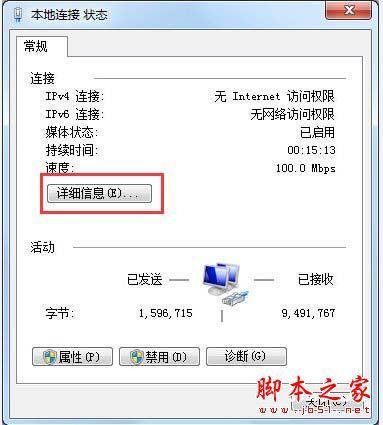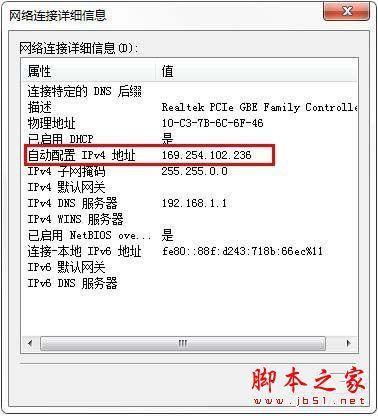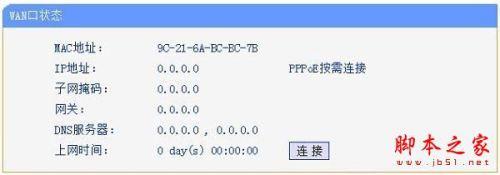Win7本地连接IPV4无访问权限如何解决
10-08
Win7本地连接IPV4无访问权限的解决方法。
步骤如下:
一、本地连接ipv4无网络访问权限:
1、首先,进行如下的操作:
(1)、点击“详细信息”,然后点击本地连接状态中的详细信息选项。windows7教程
(2)、查看“IPv4地址”。
二、结果分析:
1、如果显示:169.X.X.X的话,说明是电脑与路由器之间的通信(连接)有问题,电脑没有从路由器上获取到IP地址信息。
2、本地连接中IPv4地址是以:169开头的IP。
解决办法:
(1)、检查电脑与路由器之间的连接是否正确,正确的连接方式是:电脑用网线连接到路由器的LAN口(1、2、3、4)中的任意一个。
(2)、如果连接正确,请检查电脑上网线接口处、路由器上LAN口的指示灯是否闪烁?
(3)、换一根新的网线,重新连接电脑和路由器。
3、如果显示的结果不是169开头的话,而是192.168.1.X、192.168.0.X、172.16.1.X,如下图所示;说明电脑与路由器之间连接正确的,多半是路由器上设置不成功引起的。
4、本地连接中IPv4地址是以:192开头的IP
这时候进入路由器设置界面,在“系统状态”(有的路由器上称之为“运行状态”)选项下,查看“WAN口状态”信息, 这时候多半显示未连接,且“WAN口状态”下的参数全部是0,如下图所示。
三、路由器WAN口状态为0:
解决办法:
(1)、请检查路由器的连接是否正确;路由器的WAN口只能够连接猫、光猫或者入户网线,而电脑只能够连接到LAN(1、2、3、4)口。
(2)、重新设置路由器上网,注意路由器上上网方式的选择,一般路由器上有:PPPoE拨号(有的叫做:宽带连接拨号)、动态IP(自动获取)、固定IP(静态IP)这3种。